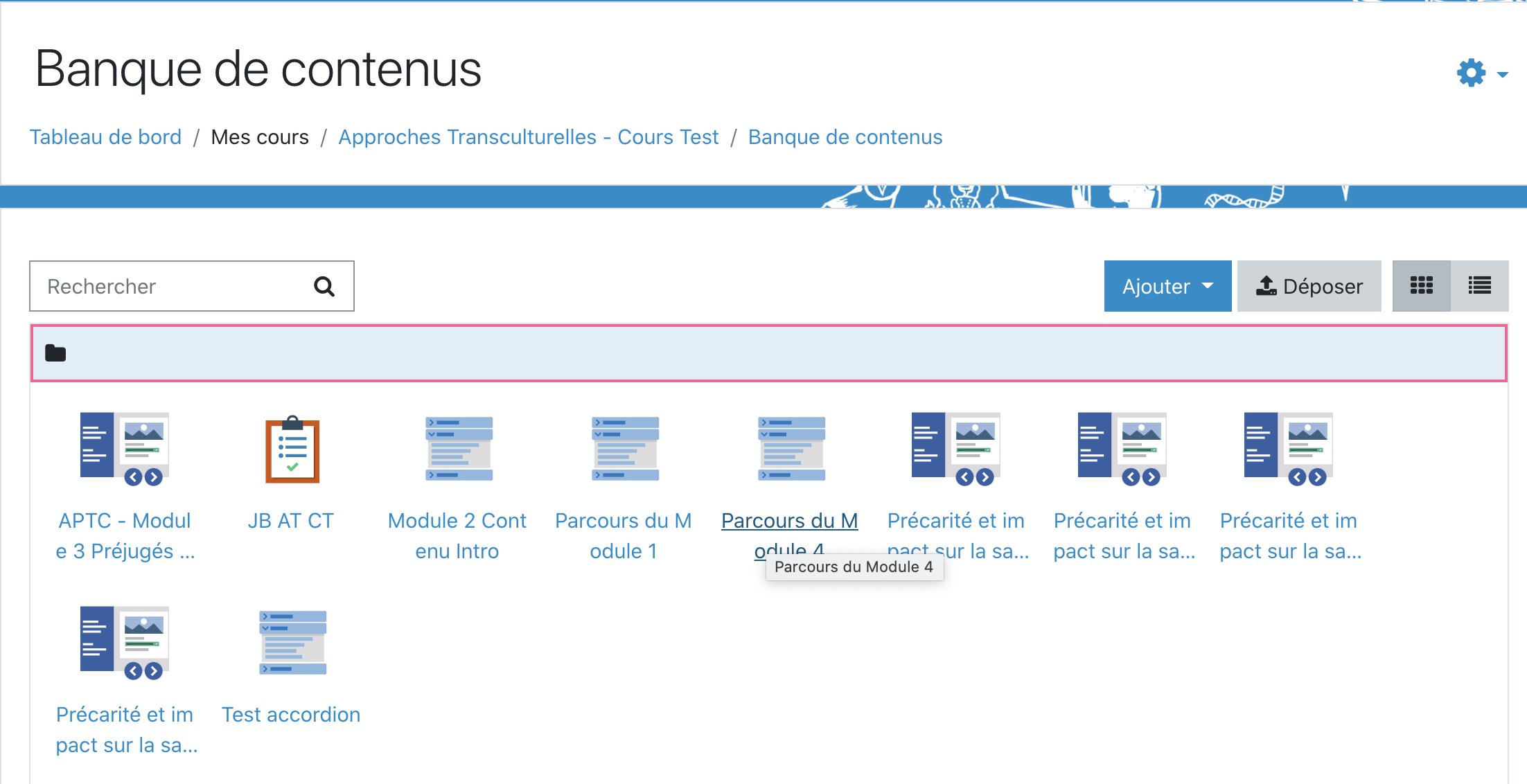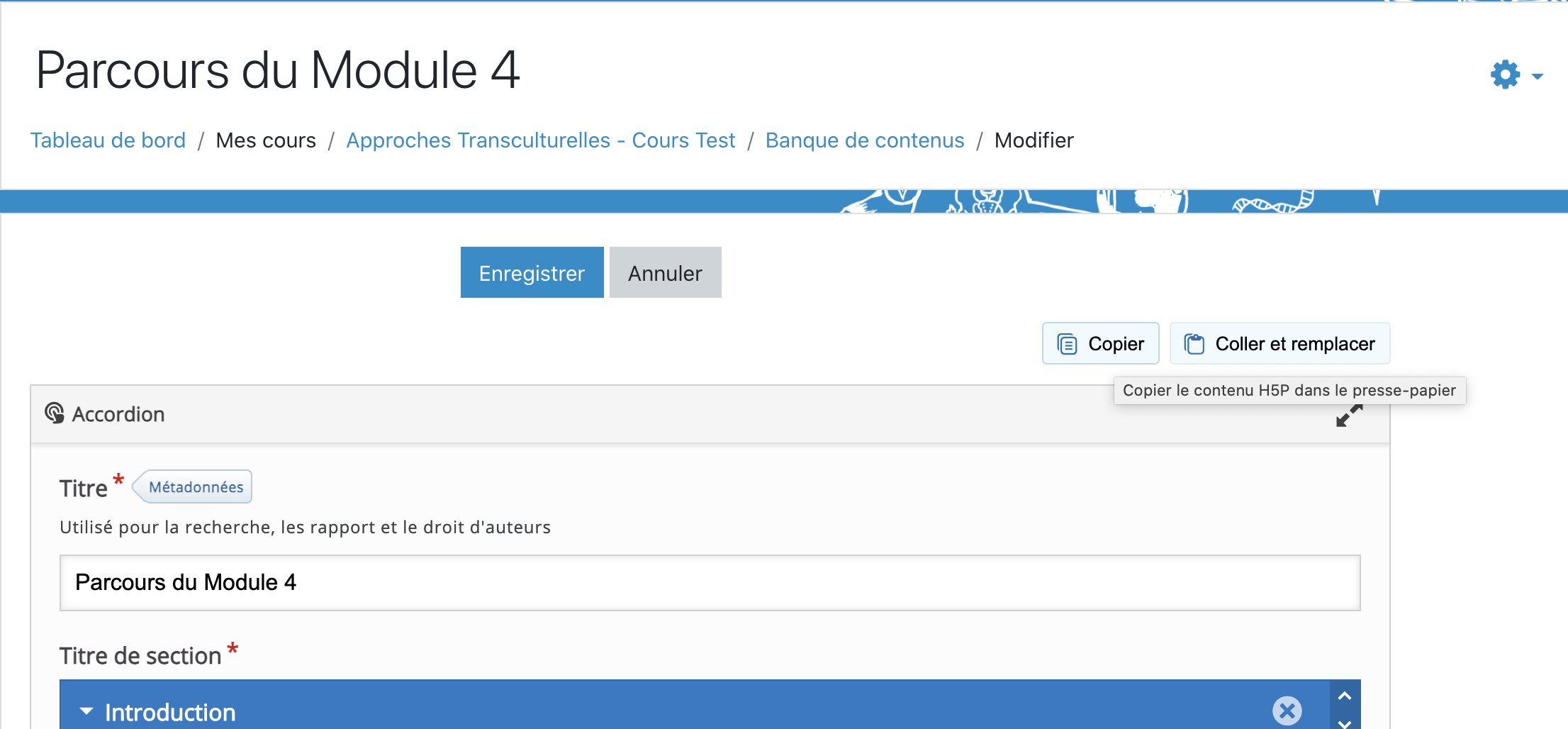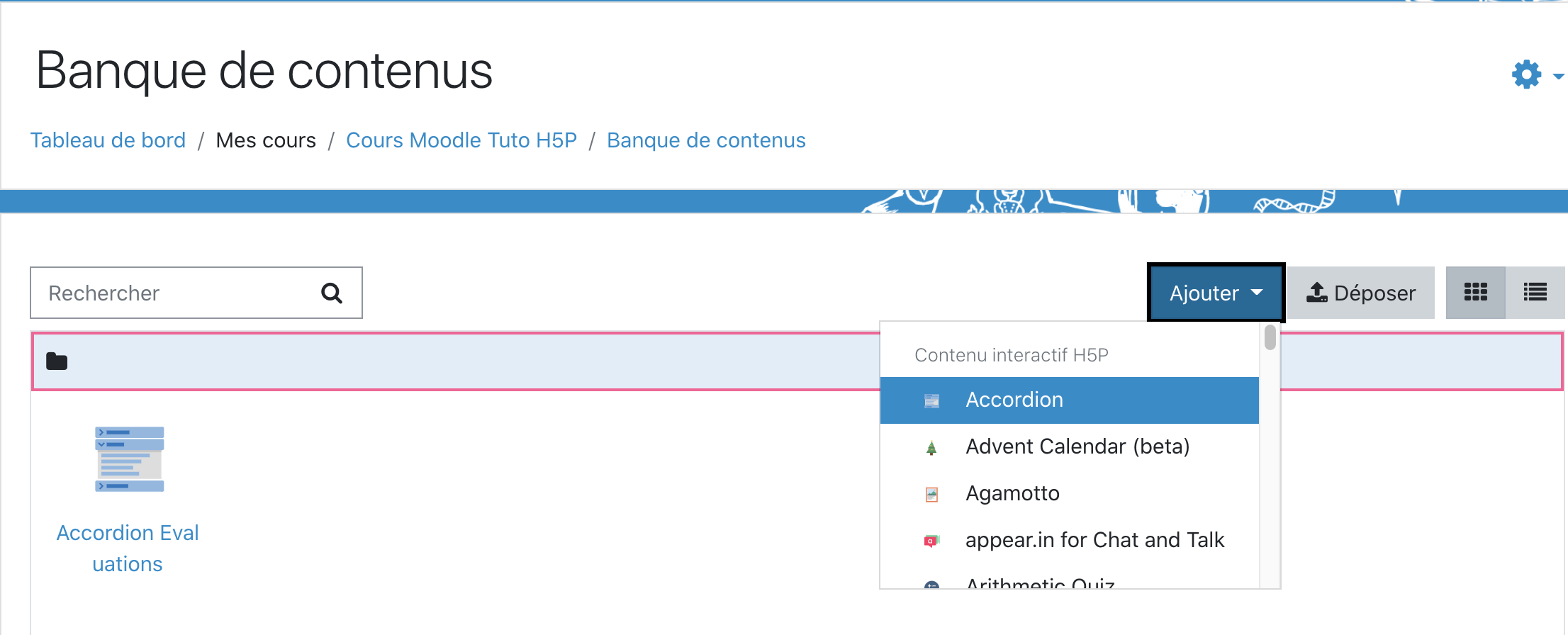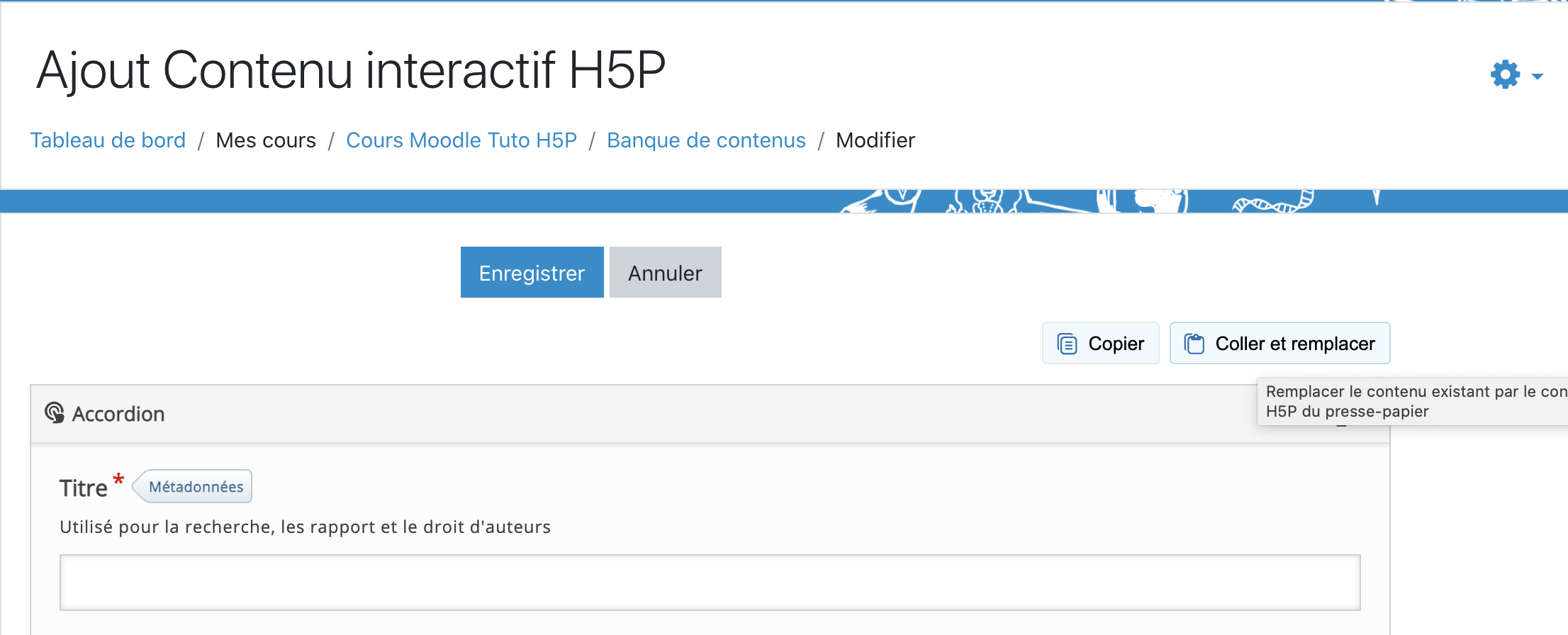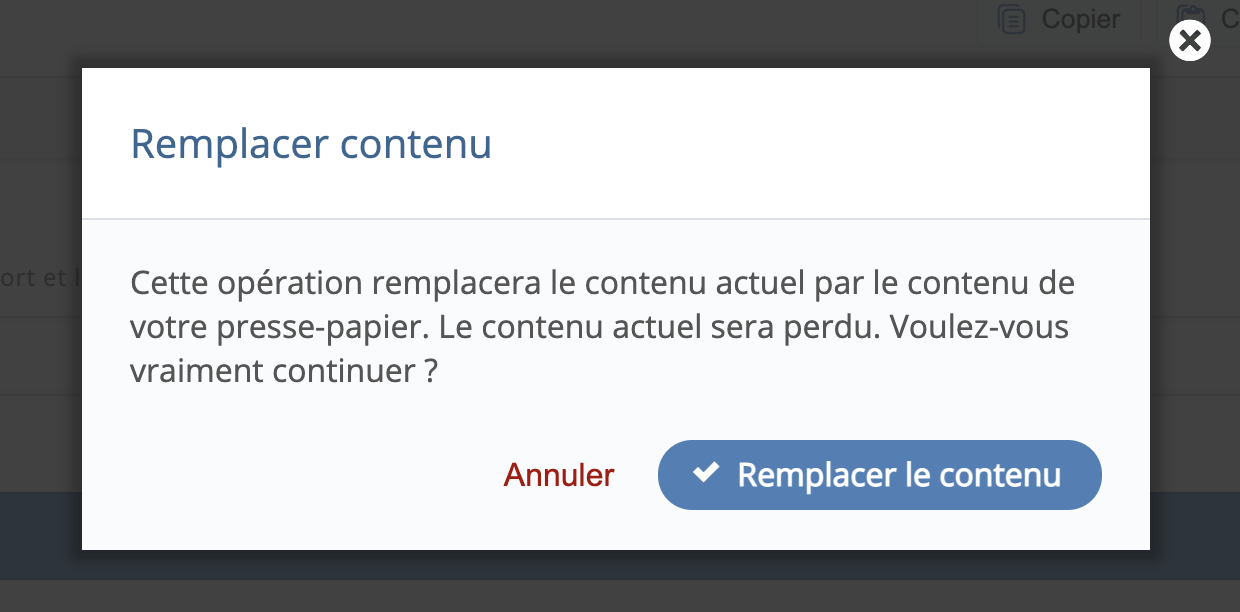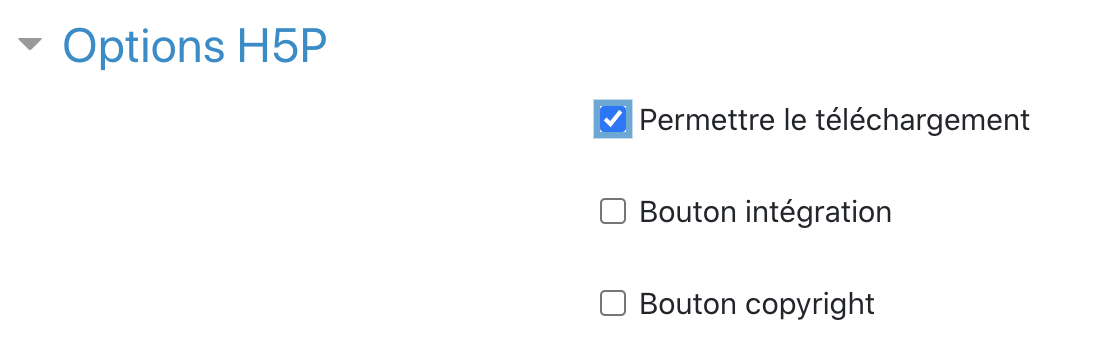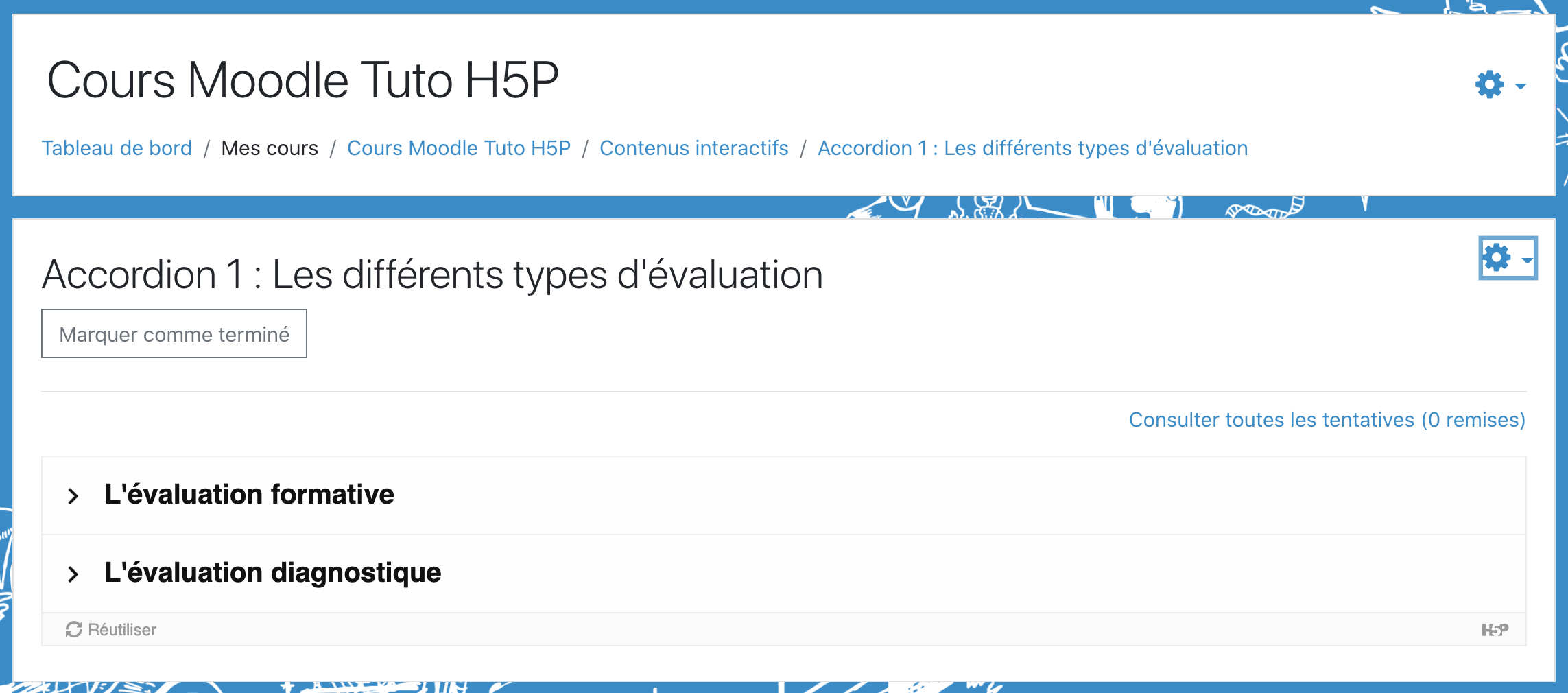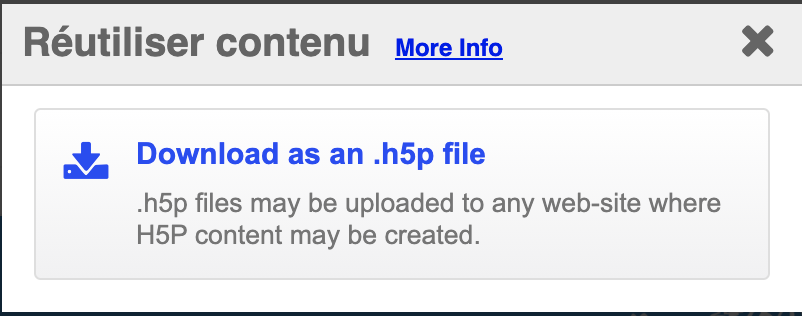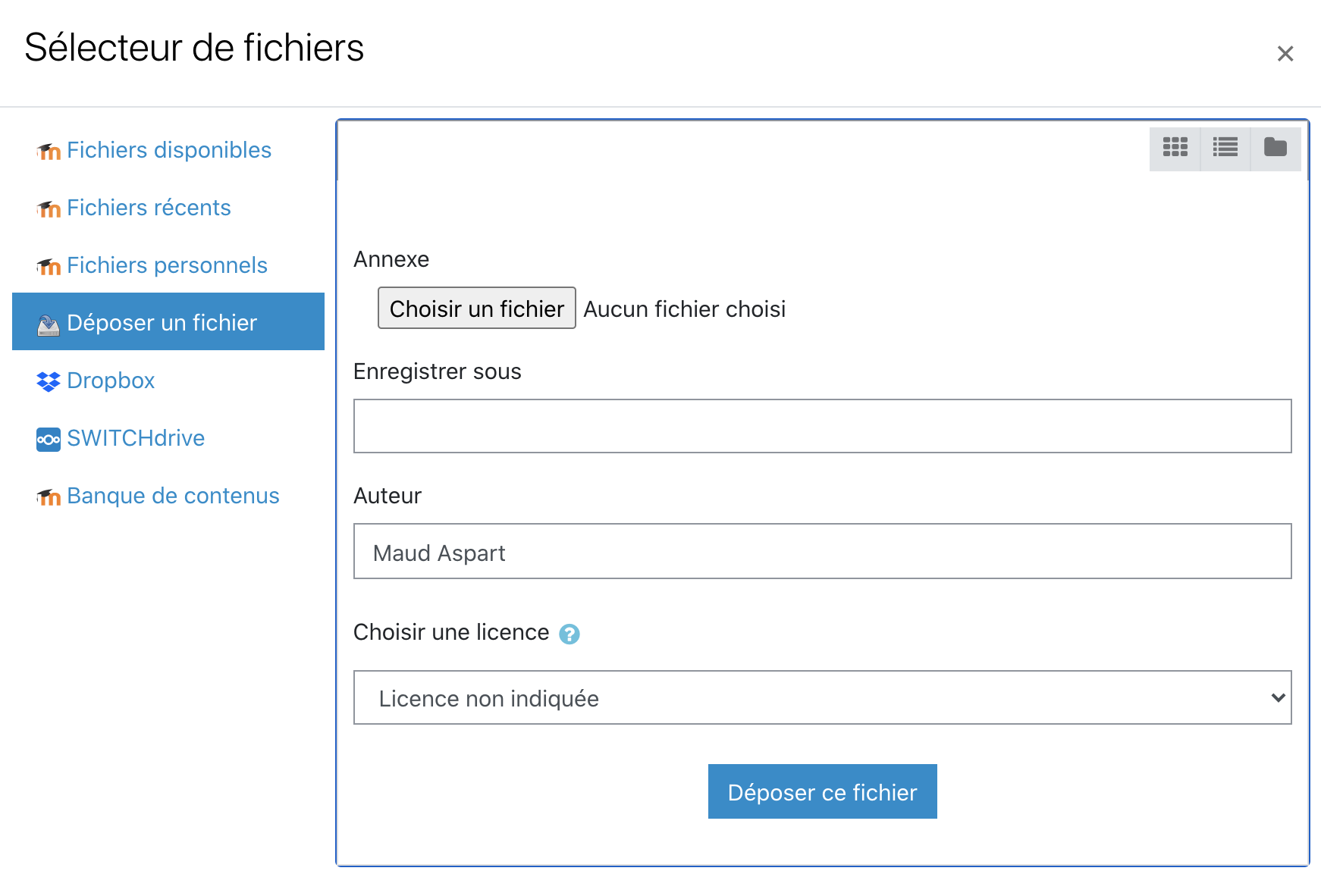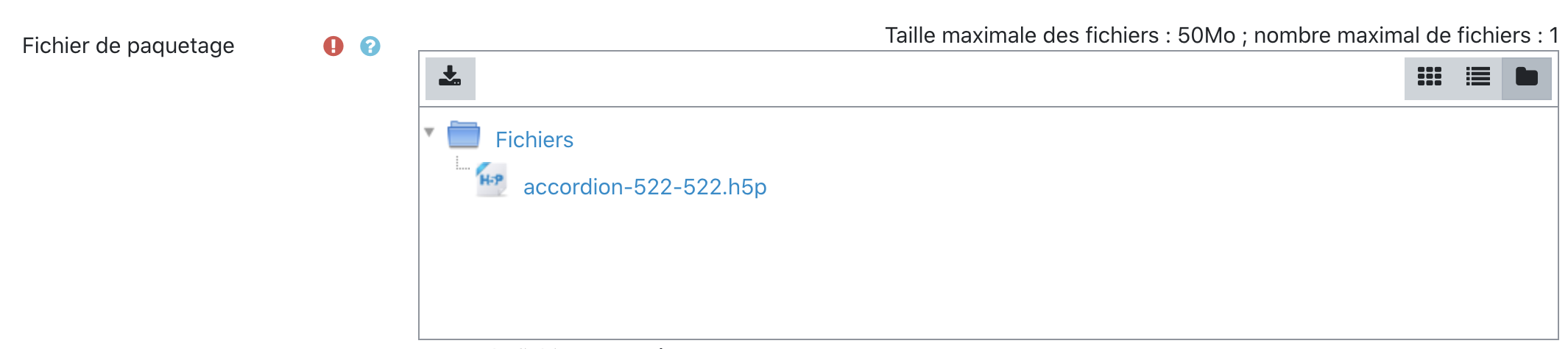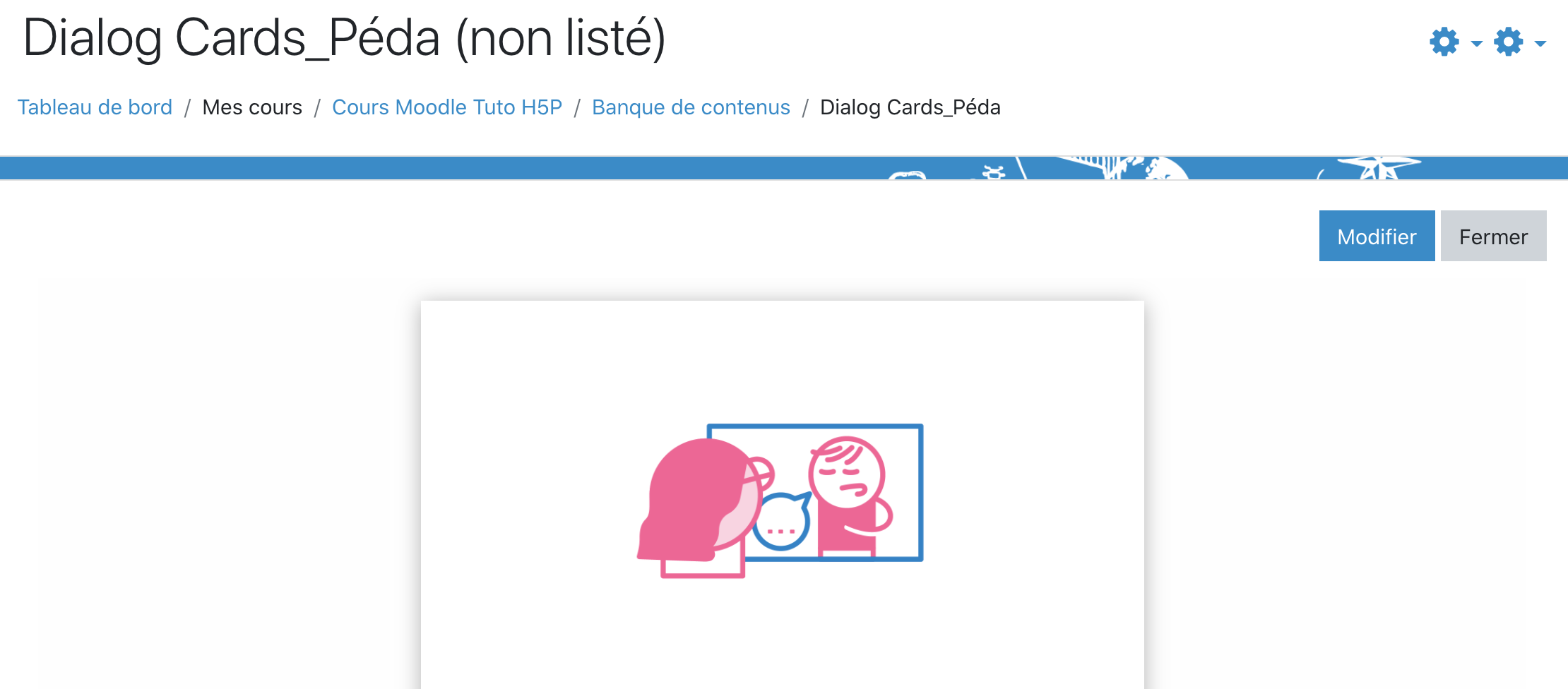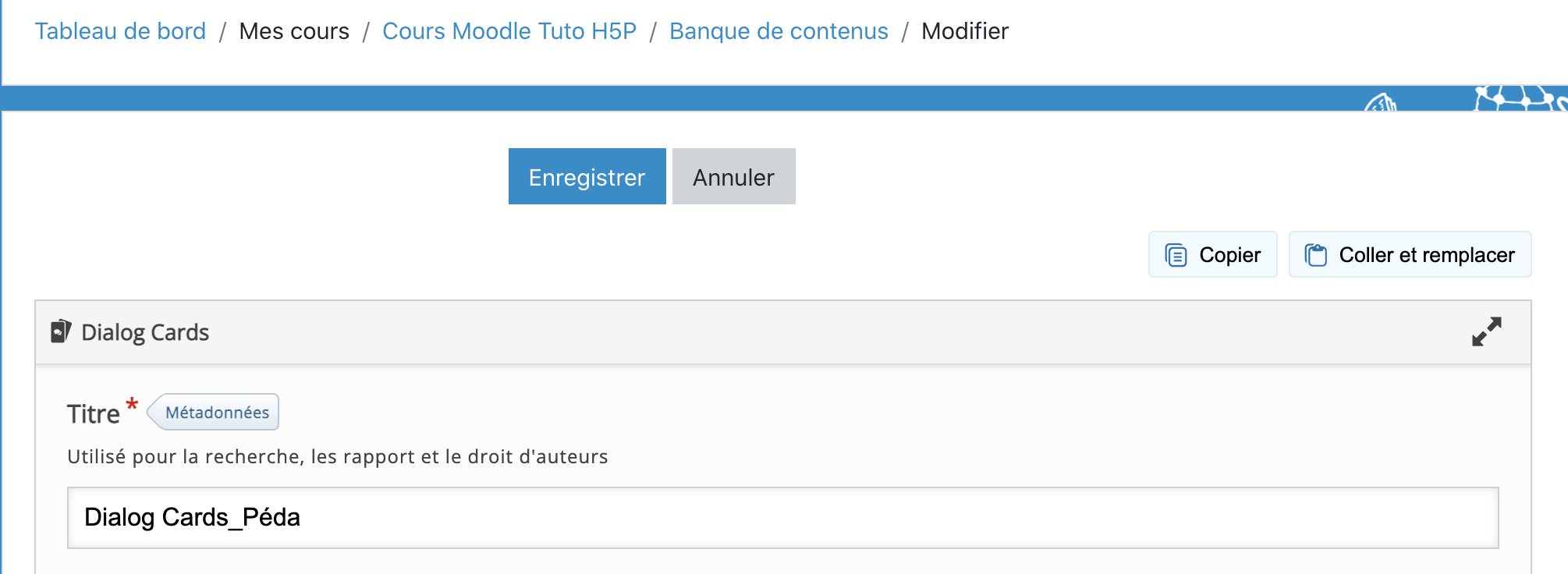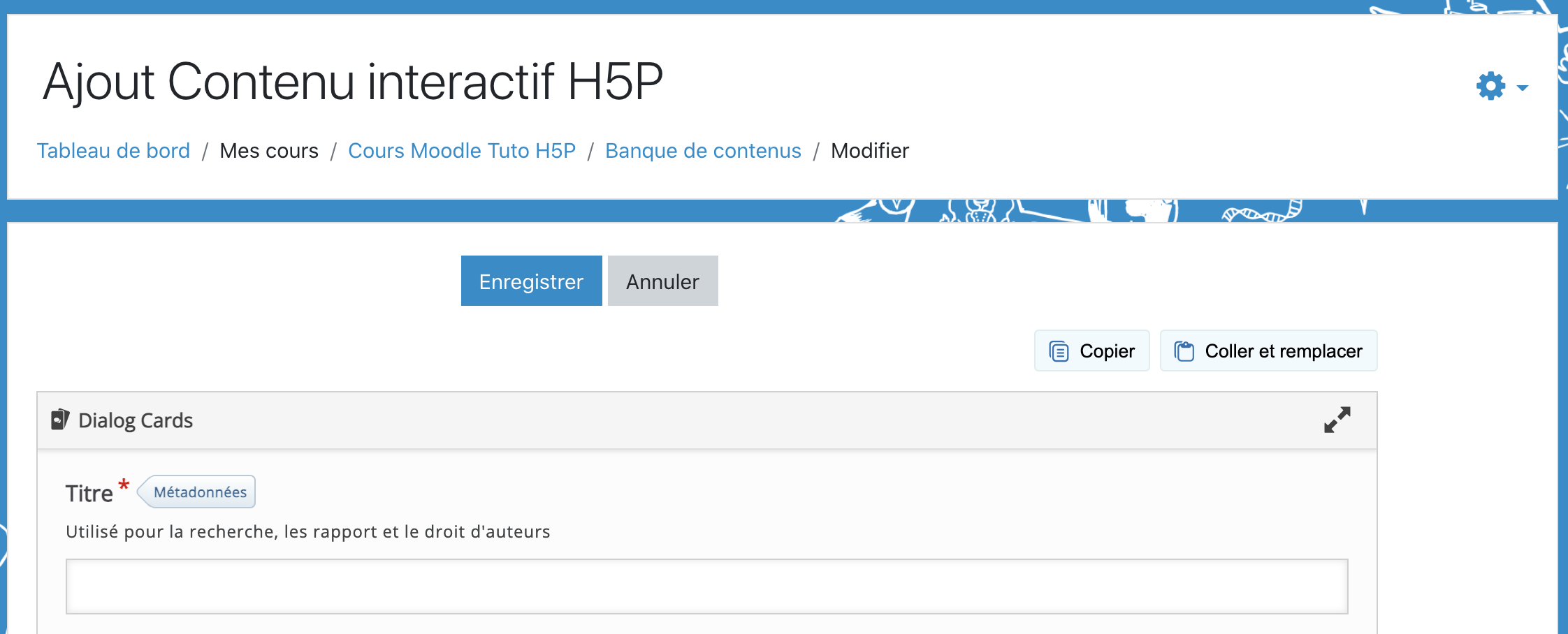FAQ
Vous retrouverez dans ce chapitre les questions les plus fréquentes concernant la création et l'intégration d'activités ou de contenus H5P.
Quelle différence entre créer un lien et faire une copie lors de l'intégration de mon activité ou contenu dans mon espace de cours Moodle?
Qu'il s'agisse d'intégrer votre fichier H5P au travers d'une ressource étiquette (option 1) ou d'une activité H5P (option 2) , vous devez choisir entre créer un lien vers le fichier ou faire une copie.
Créer un lien :
Dans cette option, vous intégrez une extension du fichier original présent dans votre banque de contenu. Il s'agit, en somme, du même fichier. Lorsque vous apportez des modifications au fichier présent dans votre banque de contenu ou à celui présent dans votre cours, cela affecte identiquement le second.
Faire une copie :
Dans cette option, vous générer un nouveau fichier, une copie de l'original présent dans votre banque de contenu. Le fichier intégré à votre cours est donc indépendant de son original. Les modifications effectuées sur ce dernier comme sur son original n'affecte ainsi pas l'autre.
Puis-je intégrer le contenu ou l'activité H5P d'un·e de mes collègues ou d'un autre de mes cours ?
Oui, il est en effet possible d'intégrer un contenu ou une activité H5P d'une banque de contenu à une autre.
Copier le contenu ou l'activité depuis la banque de contenu originale
Pour cela, rendez-vous dans la banque de contenu dans laquelle se trouve le fichier H5P à copier.
Cliquez sur le contenu ou l'activité que vous désirez copier.
La prévisualisation de l'activité ou du contenu s'affiche alors.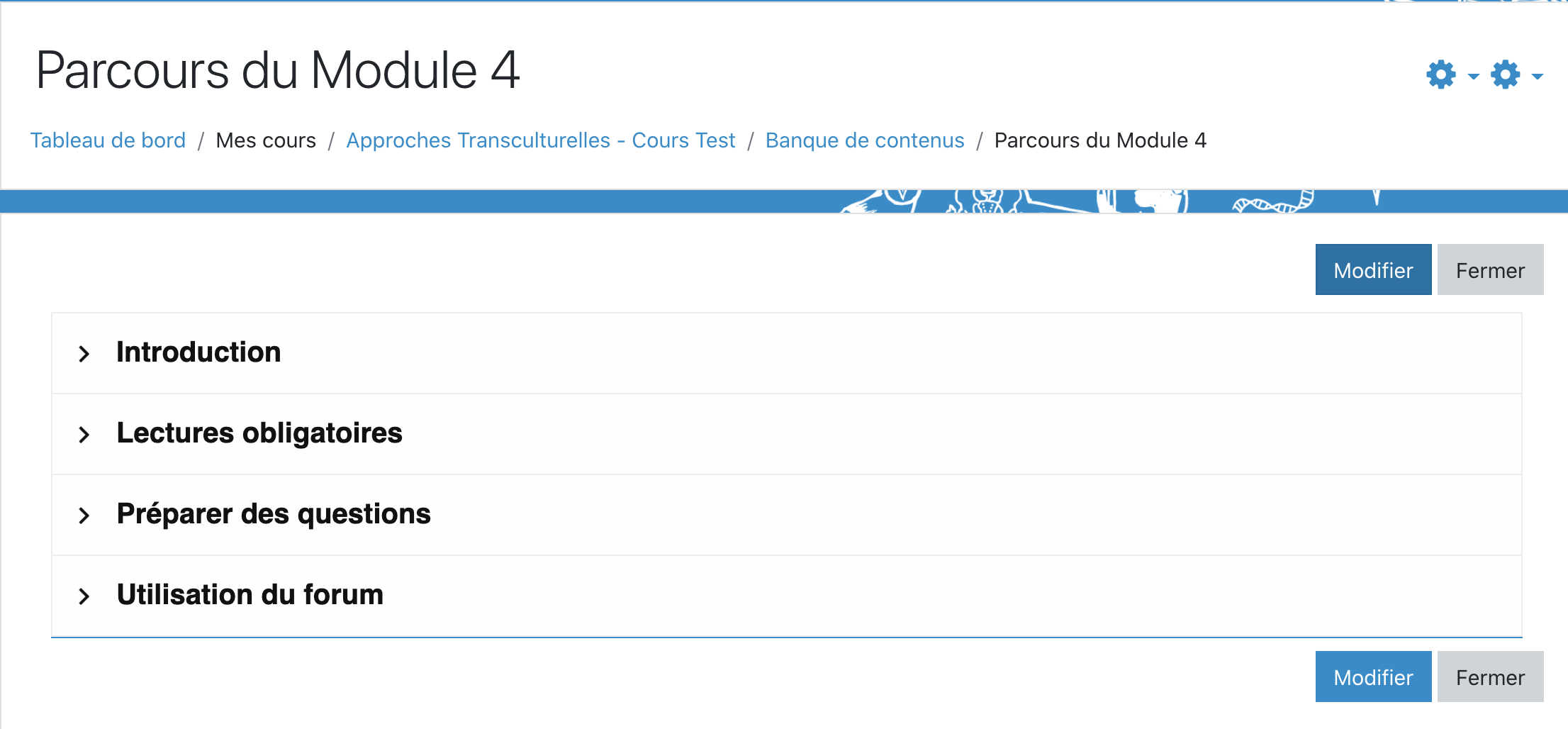
Cliquez sur "Modifier"
Puis cliquez sur "Copier".
Coller le contenu ou l'activité dans la nouvelle banque de contenu
Rendez-vous maintenant dans la banque de contenu dans laquelle vous désirez intégrer le fichier H5P copié.
Cliquez sur "Ajouter" et sélectionner le type d'activité ou de contenu correspondant au fichier copié.
Cliquez sur "Copier et remplacer"
Puis "Remplacer le contenu"
Il ne vous reste plus qu'à relire et "Enregistrer" votre contenu ou activité.
Ce·tte dernier·e est désormais présent·e dans votre banque de contenu. Pour l'intégrer dans votre cours suivez l'une des procédures d'intégration >ici<
Quelle est la taille maximale des fichiers H5P dans le Moodle de l’Unil?
La taille limite de contenu est identique pour tou·te·s les utilisateurs de l’Unil.
Je souhaite utiliser l'activité ou le contenu H5P d'un·e collègue dans l'un de mes cours
Importer une activité H5P dans sa banque de contenus
Vous désirez intégrer un fichier H5P dans votre banque de contenu, afin de pouvoir le modifier et l’utiliser dans un de vos cours, alors la limitation est de 10Mo.
Pour ce faire, rendez-vous dans votre banque de contenu, et sélectionnez « déposer ».
Réutiliser une activité H5P telle quelle, sans la modifier
Vous souhaitez utiliser l'activité ou le contenu d'un·e collègue enseignant·e sans y apporter de modification.
Il vous suffit alors d'intégrer directement le fichier H5P dans votre cours Moodle, en suivant l'une des procédures expliquée >> ici <<
La taille maximale du fichier est dans ce cas de 50Mo.
Pour information, une activité H5P « Interactive Book » (Cette activité est une des plus riches, qui permet de regrouper plusieurs activités, présentation de données, et activités d’apprentissage), fait en moyenne 8.5Mo. Vous avez donc une grande marge avant d’atteindre la limite de taille.
Comment partager mes activités H5P avec mes collègues?
Vous pouvez facilement partager vos activités et contenus H5P avec vos collègues.
Pour cela, il est d'abord nécessaire d'intégrer ce contenu ou cette activité à l'un de vos cours.
1. Autoriser le téléchargement d'un contenu ou activité H5P
Une fois votre contenu ou activité implémenter dans votre cours Moodle, cochez, dans la catégorie "Option H5P", l'option de téléchargement.
2. Télécharger un contenu ou activité H5P
Rendez-vous dans la page de cours où a été intégré·e le contenu ou l'activité que vous désirez télécharger.
Cliquez sur l'activité ou le contenu souhaité, pour le voir s'afficher 
Si le téléchargement a convenablement été accepté comme dans le point 1 décrit ci-dessus, un bouton "Réutiliser" s'affiche en bas à gauche de l'activité ou du contenu.
Cliquez sur "Réutiliser" et télécharger le fichier .h5p en cliquant sur le lien bleu "Download as an .h5p file"
Le fichier est désormais stocké dans votre ordinateur.
3. Intégrer un contenu ou activité depuis votre ordinateur
Comme pour intégrer une activité ou un contenu depuis votre banque de contenu, choisissez l'intégration par une activité H5P ou à l'aide d'une Ressource Etiquette (cf. Page wiki Intégrer une activité ou un contenu H5P dans mon cours Moodle)
Au lieu de télécharger un fichier depuis la banque de contenu de votre cours, choisissez "Déposer un Fichier"
Et déposez le fichier .h5p téléchargé sur votre ordinateur en le recherchant dans "Choisir un fichier"
Une fois le fichier souhaité sélectionné, cliquez sur "Déposer ce fichier", il s'affiche alors dans votre fichier de paquetage.
Il ne vous reste plus qu'à nommer votre activité ou contenu (Nom apparaissant sur la page de cours" et enregistrer pour le voir s'afficher sur votre page de cours.
Comment utiliser une activité ou un contenu H5P que j'ai créé, dans un autre de mes cours?
Il vous est possible de réutiliser vos activités ou contenus dans d'autres cours. Pour cela, vous avez deux options.
Option 1 : Intégrer un fichier H5P depuis votre ordinateur
Dans cette première option, vous intégrer à l'un de vos cours, une activité ou un contenu H5P téléchargé·e depuis un autre de vos cours.
Il s'agit de la même procédure que pour partager vos activités avec vos collègues enseignant·e·s. Vous retrouverez la marche à suivre >>ici<<
Option 2 : Copier Coller vos activités et contenus d'une banque de contenu à une autre
Dans cette seconde option, vous copier une contenu ou un activité créée dans la banque de contenu de l'un de vos cours, directement dans la banque de contenu d'une autre de vos cours.
Copier votre contenu ou activité
- Rendez-vous dans l'espace de cours Moodle correspondant à votre activité originale (celle que vous désirez copier)
- Rendez-vous dans la banque de contenu et cliquez sur l'activité ou le contenu que vous désirez copier.
- Lorsque celle-ci s'affiche, cliquez sur "Modifier"
4. En haut à droite, cliquez sur "Copier"
Le contenu de votre activité H5P se copie alors dans votre presse papier.
Coller votre contenu ou activité
5. Rendez-vous maintenant dans l'espace de cours Moodle où vous désirez coller votre activité ou contenu H5P
6. Rendez-vous dans la banque de contenu
7. Comme pour créer une nouvelle activité cliquez sur "Ajouter" et sélectionnez le type de contenu ou activité que vous désirez coller, dans cet exemple "Dialog Cards"
8. Cliquez sur "Coller et Remplacer", puis Enregistrez.
Votre activité ou votre contenu est désormais présent dans votre nouvelle banque de contenu.
Attention : le fichier H5P initial copié depuis la banque de contenu de votre cours 1 et le nouveau fichier intégré dans la banque de contenu de votre cours 2 sont indépendants l'un de l'autre. Il n'est pas possible de modifier l'un, en espérant modifier l'autre également.